Če želite vzpostaviti sodobna lokalna omrežja, morate le vedeti, kako ravnati z usmerjevalniki. Včasih morate pri dodajanju novih naprav močno spremeniti obstoječe nastavitve.
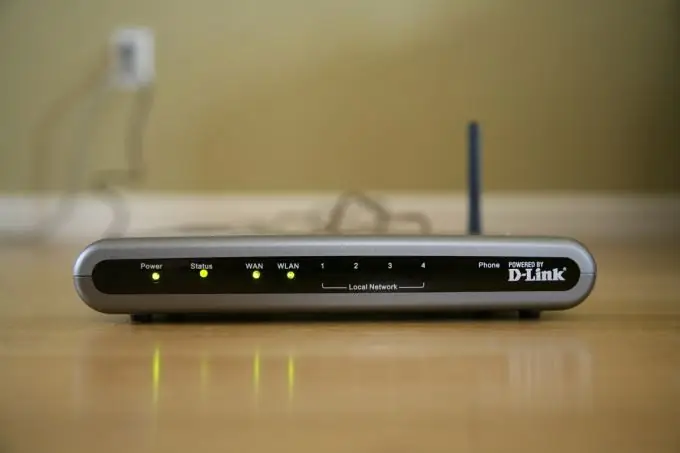
Potrebno
usmerjevalnik, omrežni kabel
Navodila
Korak 1
Če že imate pripravljeno delujoče lokalno omrežje z navedenimi parametri in morate priključiti novo opremo, ki ne ustreza značilnostim usmerjevalnika, spremenite parametre naprave. Prijavite se v spletni vmesnik opreme.
2. korak
Če želite to narediti, na enem od računalnikov, povezanih z usmerjevalnikom, zaženite brskalnik in v naslovno vrstico vnesite naslov IP opreme. Najverjetneje bo za to treba navesti ne standardni naslov usmerjevalnika, temveč IP, ki se trenutno uporablja.
3. korak
Da bi usmerjevalnik po spremembi nastavitev še naprej učinkovito opravljal svoje funkcije, je bolje, da ne spreminjate pomembnih parametrov. Omogoči funkcijo DHCP, če je onemogočena. S tem postopkom boste prihranili čas pri nastavitvi stacionarnih računalnikov in prenosnih računalnikov, ki bodo povezani z napravo.
4. korak
Če se želite povezati z novimi prenosniki, ki imajo brezžične vmesnike, ki ne morejo delovati z vašim obstoječim omrežjem, odprite meni Wireless Setup. Če spremenite obstoječe nastavitve za protokole šifriranja in signalizacije, na primer z 802.11g na 802.11n in WPA-PSK na WPA2-PSK, obstaja velika verjetnost, da se bodo prenosniki, ki so bili prej povezani z usmerjevalnikom, prenehali povezovati z Internet.
5. korak
V tem primeru je bolje, da nadaljujete na naslednji način: nastavite mešane vrste parametrov. Številni usmerjevalniki vam omogočajo, da omogočite naslednje funkcije: 802.11b / g / n mešano in WPA / WPA2-PSK mešano. Izkoristite to priložnost za povezovanje različnih vrst naprav.
6. korak
Če ste kupili usmerjevalnik, ki je bil prej uporabljen v drugem omrežju, priporočamo, da nastavitve popolnoma izbrišete. Če želite to narediti, pritisnite gumb za ponastavitev na ohišju naprave in ga držite 5-10 sekund v tem položaju. To operacijo izvedite pri izklopljeni napravi.






